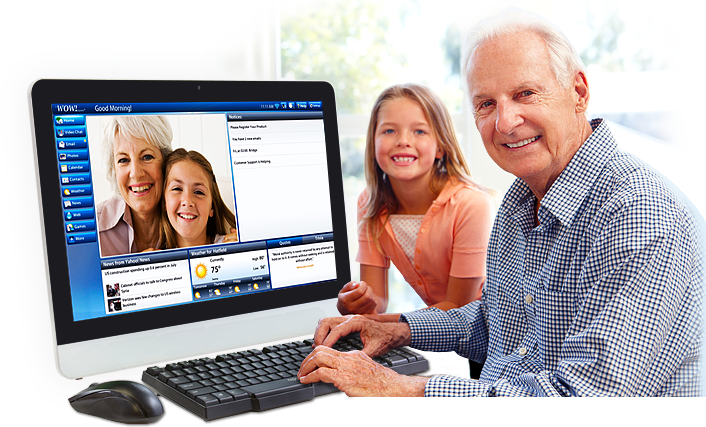
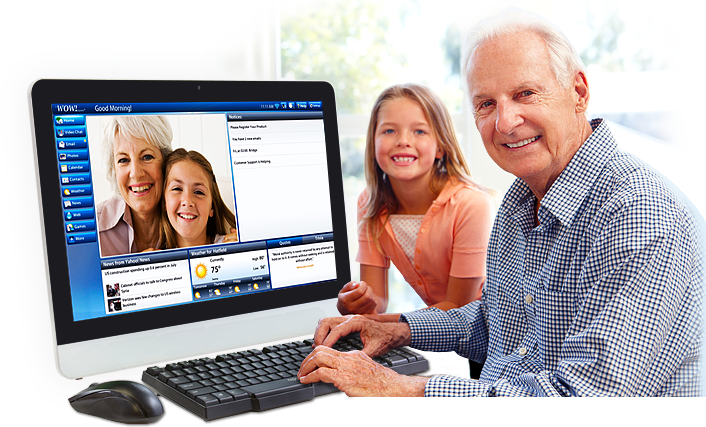
Comment configurer un ordinateur pour une personne âgée
Je suis le gars que tout le monde appelle quand ils ont un problème informatique. Mon ordinateur ne fera pas « ça ». Mon ordinateur n’arrêtera pas de faire « ça ». Comment puis-je le faire faire « l’autre chose? »
Je suis aussi le type que tout le monde appelle pour configurer un nouvel ordinateur, transmettre un vieil ordinateur à quelqu’un d’autre ou reconstruire un ordinateur à partir de rien. Je l’ai fait plus d’une fois, non seulement pour mes parents, mais pour les grands-parents, les tantes, les oncles et les beaux-parents. J’ai appris des leçons très intéressantes au fil des ans, en particulier lorsque j’essayais de configurer des ordinateurs pour certaines personnes plus âgées de ma vie, et je suis ravi de les partager avec vous.
Voici le meilleur moyen d’inviter une personne âgée près de chez vous dans le monde de l’informatique moderne.
Contenus
Acheter le bon type de matériel informatique

Lorsque les aînés veulent acheter des ordinateurs, ils ne savent presque toujours pas quoi acheter et ils pensent toujours qu’ils doivent faire un énorme changement par rapport à ce qu’ils étaient. Il vous incombera peut-être de les aider à choisir le bon matériel. Cela pourrait être un ordinateur de bureau ou un ordinateur portable traditionnel ou une tablette. Avant d’envisager un achat d’ordinateur, vous devez évaluer les options suivantes: budget, niveau de connaissance de l’informatique et espace disponible.
- Tablette – Les tablettes sont idéales pour les utilisateurs non-informaticiens sans espace informatique dédié, pour n’importe qui qui ne veut pas dépenser beaucoup pour un ordinateur, ou pour toute personne ayant des tâches spécifiques, définies et répétables à accomplir. Les systèmes d’exploitation mobiles sont relativement faciles à utiliser et avec les accessoires appropriés, le prix d’entrée et la facilité d’utilisation font de la tablette un excellent choix pour les utilisateurs plus âgés.
- Portable – Les ordinateurs portables peuvent être considérés comme des remplacements d’ordinateurs de bureau. La seule différence entre les deux peut souvent être attribuée à deux éléments principaux: le matériel dédié, non évolutif, et la portabilité. Les ordinateurs portables fonctionnant sous un système d’exploitation de bureau, leurs utilisateurs sont probablement très familiarisés avec cette expérience informatique. Ils constituent un excellent choix pour les utilisateurs plus expérimentés qui ne cherchent pas à changer leur façon de travailler.
- Bureau – Les ordinateurs de bureau peuvent être très puissants et contiennent souvent des composants pouvant être mis à niveau. Bien qu’ils puissent être utilisés par les utilisateurs de tous les niveaux d’alphabétisation, vous les trouverez souvent dans des espaces dédiés et stationnaires. À l’instar des ordinateurs portables, les ordinateurs de bureau sont parfaits pour les utilisateurs de tous les niveaux d’expérience qui ne veulent pas changer leur façon de travailler.
Choisissez le bon système d’exploitation

Si votre aîné ne sait pas ce qu’il veut, vous devriez au moins essayer de lui présenter une tablette. S’ils possèdent également un smartphone, montrez-leur-en un avec le même système d’exploitation mobile. La familiarité rendra le nouvel appareil informatique plus attrayant et facilitera un peu le changement. N’oubliez pas que les tablettes – ou les ordinateurs mobiles – sont un concept étranger aux personnes plus âgées qui ne l’ont peut-être pas adopté aussi rapidement ou aussi facilement que vous ou un jeune.
Si votre senior veut un ordinateur de bureau ou un ordinateur portable, essayez de choisir une marque avec laquelle il est familier et qu’il a déjà utilisé. S’ils ont déjà eu un Mac au travail ou à la maison, tenez-vous-en à cela. S’ils sont plus à l’aise avec une machine Windows, conservez-les là.
Installez le logiciel dont ils ont besoin (pas nécessairement ce qu’ils veulent)

Selon le matériel que vous avez recommandé, donner à votre informaticien informatique ce dont il a besoin au lieu de ce qu’il pense vouloir peut être une bénédiction déguisée. La plupart des gens veulent faire quelques choses – lire des courriels, surfer sur le Web, prendre et partager des photos. Certaines personnes jouent également à des jeux. Encore une fois, l’idée est de garder les choses simples et familières.
- Navigateur – Ce n’est pas toujours le navigateur par défaut pour le système d’exploitation que vous utilisez. Si votre senior a également un smartphone, assurez-vous que le navigateur que vous avez installé et configuré pour eux est disponible sur son téléphone. La similarité et la familiarité faciliteront l’adoption. Cela vous aidera également lors de la synchronisation des signets et des références du site Web.
- Photos – Choisissez quelque chose de gratuit, facile à utiliser et doté d’un composant de synchronisation automatique qui fonctionne avec leur smartphone. L’application devrait avoir des outils d’édition simples et faciles à utiliser, leur permettant d’effectuer des modifications de style professionnel sans trop de difficultés. Ils devraient également leur permettre facilement de partager des photos avec des sites de réseaux sociaux et avec des amis à proximité.
- email – Les personnes âgées devraient utiliser le même outil sur un ordinateur ou une tablette que sur leur smartphone. Cela peut être Apple Mail, Gmail ou Outlook sur (presque) tous les appareils de votre choix. Rester avec ce qui est familier est toujours la meilleure voie à suivre.
- Jeux – Selon l’appareil informatique de leur choix et les jeux qui les intéressent, ils peuvent utiliser une application dédiée ou être capables de jouer au jeu dans un navigateur. Assurez-vous qu’ils peuvent synchroniser les progrès et les scores sur tous les appareils informatiques.
- Logiciel de sécurité Internet – Tout le monde a besoin de quelque chose qui va les protéger des ransomwares, virus et autres logiciels malveillants. Installez-en un qui ne ralentira pas leur ordinateur / périphérique tout en offrant une protection appropriée. La dernière chose dont une personne âgée en informatique doit s’inquiéter, c’est que quelqu’un vole son épargne-retraite. Les logiciels de sécurité Internet peuvent vous aider à vous protéger lorsque vous n’êtes pas là pour leur dire de ne pas cliquer sur un lien en particulier.
- Paramètres d’accessibilité – Si votre aîné est malentendant, a des problèmes de vision ou d’autres problèmes, il peut être long de configurer son ordinateur avec les paramètres d’accessibilité adaptés (tailles de polices plus grandes, thèmes et agencements de couleurs contrastés, support audio et texte à synthèse vocale). façon de rendre l’expérience positive. Assurez-vous de comprendre le fonctionnement de tout cela et de le préparer et de le configurer avant de retourner la machine.
Quelles sont les autres technologies utiles aux séniors ?
Il n’y a pas que l’ordinateur qui peut rendre de grands services aux personnes âgées. Le smartbuilding, que vous connaissez peut-être mieux sous le nom de maison connectée, en fait également parti.
- Cela peut prendre par exemple la forme de l’interphone avec caméra, pour que la personne se sente rassurée de voir qui sonne chez elle.
- Cela peut aussi lui permettre de fermer tous les volets à distance, en les programmant à une certaine heure et même chose pour les ouvrir, pour ne pas avoir à sortir quand il gèle ou pleut en hiver, et prendre le risque de glisser.
- Vous pouvez aussi choisir d’installer un monte-escalier pour atteindre l’étage sans risque de chute.
- De même, la téléassistance favorise aussi grandement le maintien à domicile des séniors. Vous pouvez choisir le simple bracelet ou collier avec dispositif d’alerte, que le sénior déclenche en appuyant dessus en cas de besoin. Si la personne chute régulièrement, vous pouvez également opter pour un détecteur de chutes. Dans le cas d’un sénior qui a tendance à partir sans prévenir et s’égarer, vous pouvez aussi choisir la formule avec montre connectée, pour géolocaliser la personne.
Comme vous le voyez, l’ordinateur est loin d’être la seule aide pour les séniors.
Tout mettre en place et leur montrer quoi faire

Les utilisateurs expérimentés pour lesquels j’ai configuré des machines connaissaient bien la technologie, mais ne pouvaient pas être appelés utilisateurs assidus. Ils ont été utilisateurs de smartphones, mais pas de guerriers mobiles. En fin de compte, j’ai trouvé qu’il était préférable de tout configurer à l’avance avant de leur livrer l’ordinateur ou le périphérique informatique. Quoi que vous leur donniez, la solution devrait être aussi clé en main que possible, ce qui signifie que tout ce qu’ils devraient faire est d’allumer l’appareil.
Créer une feuille de triche
Dans le cadre de leur solution clé en main, j’ai constaté que les personnes âgées appréciaient beaucoup les instructions écrites sur papier. Cette aide-mémoire comprend non seulement des mots de passe pour toutes les applications et tous les sites importants qu’ils utilisent (tels que la messagerie électronique), mais également des instructions simples sur les tâches les plus difficiles qu’ils souhaitent effectuer. C’est généralement le moyen le plus simple et le plus facile de les aider à se souvenir des informations et instructions importantes. Les gestionnaires de mots de passe et autres outils peuvent être plus sécurisés mais ils ne sont pas toujours faciles à utiliser.
Les exemples ici incluent mais ne sont pas limités à
- Comment se connecter – Si l’appareil est protégé par un mot de passe, ils doivent savoir comment franchir la première porte afin de se laisser entraîner.
- Connecter et synchroniser leur smartphone – Ceci est davantage destiné aux utilisateurs d’ordinateurs portables et de bureaux, car les utilisateurs de tablettes ne le feront pas
- Sauvegarde de leur ordinateur – Cela peut être une tablette, un ordinateur portable ou un téléphone de bureau. S’il s’agit d’un iPad, donnez-leur des instructions pour la sauvegarde de leur appareil sur iCloud. S’il s’agit d’un Mac, fournissez des instructions pour sauvegarder leur Mac, iMac ou Mac mini avec Time Machine. S’il s’agit d’un ordinateur portable ou de bureau Windows 10, fournissez des instructions pour sauvegarder leur PC Windows.
- Comment envoyer et recevoir un email – Assurez-vous qu’il s’agit d’une solution clé en main pour eux avec le compte de messagerie déjà synchronisé sur leur ordinateur. Assurez-vous qu’ils savent comment envoyer un courrier électronique – avec et sans pièces jointes (ce qui signifie des images de leurs enfants et petits-enfants). Assurez-vous qu’ils comprennent les limites imposées par leur fournisseur de messagerie en ce qui concerne la quantité de bande passante à graver, la taille des pièces jointes, etc.
- Comment parcourir leurs sites Web favoris – S’ils quittent un ordinateur différent, importez-leur tous leurs signets ou favoris. Montrez-leur le navigateur et où tout trouver
- Notez tous leurs mots de passe – Ce n’est pas le moyen le plus sûr de le faire, mais c’est probablement le moyen le plus simple pour un utilisateur informaticien. Toutefois, s’ils estiment pouvoir travailler avec un gestionnaire de mots de passe, il existe différentes applications pour Mac et Windows.
Démo le matériel
Certaines de ces informations devront probablement apparaître sur votre aide-mémoire. Lorsque vous livrez le PC, montrez-leur tout. Les exemples ici incluent, mais ne seront pas limités à ce qui suit:
- Le bouton marche / arrêt – Ils doivent savoir comment allumer et éteindre l’appareil ou l’ordinateur.
- L’alimentation – Si votre personne âgée utilise une tablette ou un ordinateur portable, vous devez leur montrer le type d’alimentation, ainsi que la procédure de charge et de remplacement de la batterie (si elle est amovible et si elle en possède plusieurs).
- Matériel spécialisé – S’il existe une souris, un pavé tactile, un lecteur d’empreintes digitales, un appareil photo TrueDepth, un clavier, un stylet ou un stylet amovible, etc., vous devrez examiner ces composants avec eux et leur montrer comment ils sont utilisés. Va lentement. Les gadgets spécialisés peuvent être nouveaux pour certains utilisateurs moins expérimentés. Assurez-vous qu’ils sont à l’aise avec le fonctionnement du matériel sophistiqué avant de passer au logiciel que vous avez installé pour eux.
Montrez-leur le logiciel
La plupart de ces informations devront probablement apparaître sur votre aide-mémoire. Une fois qu’ils sont familiarisés avec le matériel, passez en revue tous les logiciels. Vous aurez probablement couvert le navigateur et le client de messagerie qu’ils vont déjà utiliser. Vous pouvez donc utiliser ce temps pour examiner les applications qui effectuent les tâches suivantes:
- Comment regarder des vidéos – Vont-ils utiliser Quick Time, iTunes ou une autre application pour diffuser ou regarder des films téléchargés sur leur appareil? Montrez-leur comment trouver la vidéo qu’ils veulent regarder et comment démarrer. Cela peut également inclure des sites Web spécialisés tels que YouTube, Netflix ou Amazon Prime.
- Comment écouter de la musique – S’ils ont des MP3 ou d’autres fichiers audio que vous avez copiés ou transférés sur leur ordinateur, montrez-leur comment jouer de la musique qui leur permettra de se calmer. Cela peut inclure de la musique provenant d’iTunes ou d’autres services de diffusion tels que Apple Music, Pandora, iHeart Radio ou Spotify.
- Comment afficher et éditer des photos – Cela peut inclure le transfert de photos depuis leur appareil photo numérique, leur smartphone ou d’autres sources. Cela inclura probablement la possibilité de retoucher au moins un peu certaines de leurs photos. Vous devrez passer un peu de temps ici, car ce sera probablement avec eux qu’ils passeront beaucoup de temps, surtout s’ils sont des punaises.
Vous allez passer beaucoup de temps dans cette section; ainsi, selon le moment où vous commencez et le nombre de questions qu’ils ont, vous devrez peut-être scinder cette session en plusieurs sessions. Assurez-vous de ne pas les fatiguer. S’ils sont trop fatigués pour entendre ce que vous avez à dire, vous n’obtiendrez que des appels d’assistance par la suite.
Conclusion
L’installation d’un ordinateur pour une personne âgée est une question de simplification. Plus vous leur faciliterez la tâche, plus ils apprécieront les choses. À la fin, les aînés qui m’ont demandé de configurer des ordinateurs pour eux ont voulu discuter avec les amis et la famille par le biais des réseaux sociaux, montrer des photos de leurs petits-enfants, envoyer et recevoir des courriels et peut-être jouer à quelques jeux. Garder les choses simples et familières rendra leur expérience informatique plus agréable et réduira finalement les appels au support.
Cet article peut contenir des liens affiliés. Voir notre politique de divulgation pour plus de détails.
Commentaires
Laisser un commentaire